如何开启「联系人统计」功能
帮你清晰查看联系人全面数据,更加精准的维护联系人。
* 该功能面向灵析标准版及专业版开放。
* 该功能面向灵析标准版及专业版开放。
「联系人统计」功能,可以实现:
- 查看联系人的日报详情统计
- 设置不同时间段、联系人分类/标签的组合搜索统计
- 快速搜索单个联系人指定时间表单提交、活动报名以及捐赠情况
1. 联系人统计入口在哪里?
进入灵析,点击左侧菜单栏「联系人」进入,点击右上角「详细统计」按钮进入
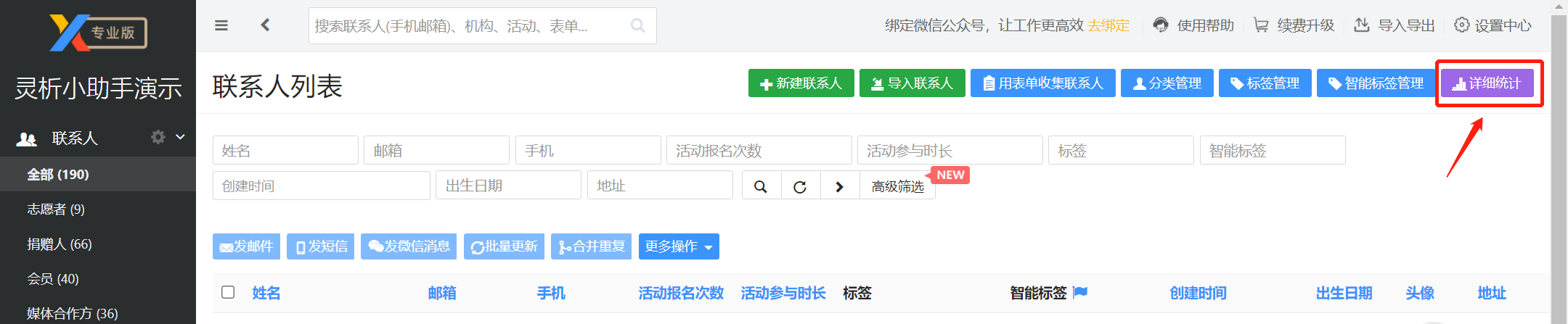
你可以根据需要对联系人列表中的数据进行筛选统计,统计后的图表会通过折线图形式展示
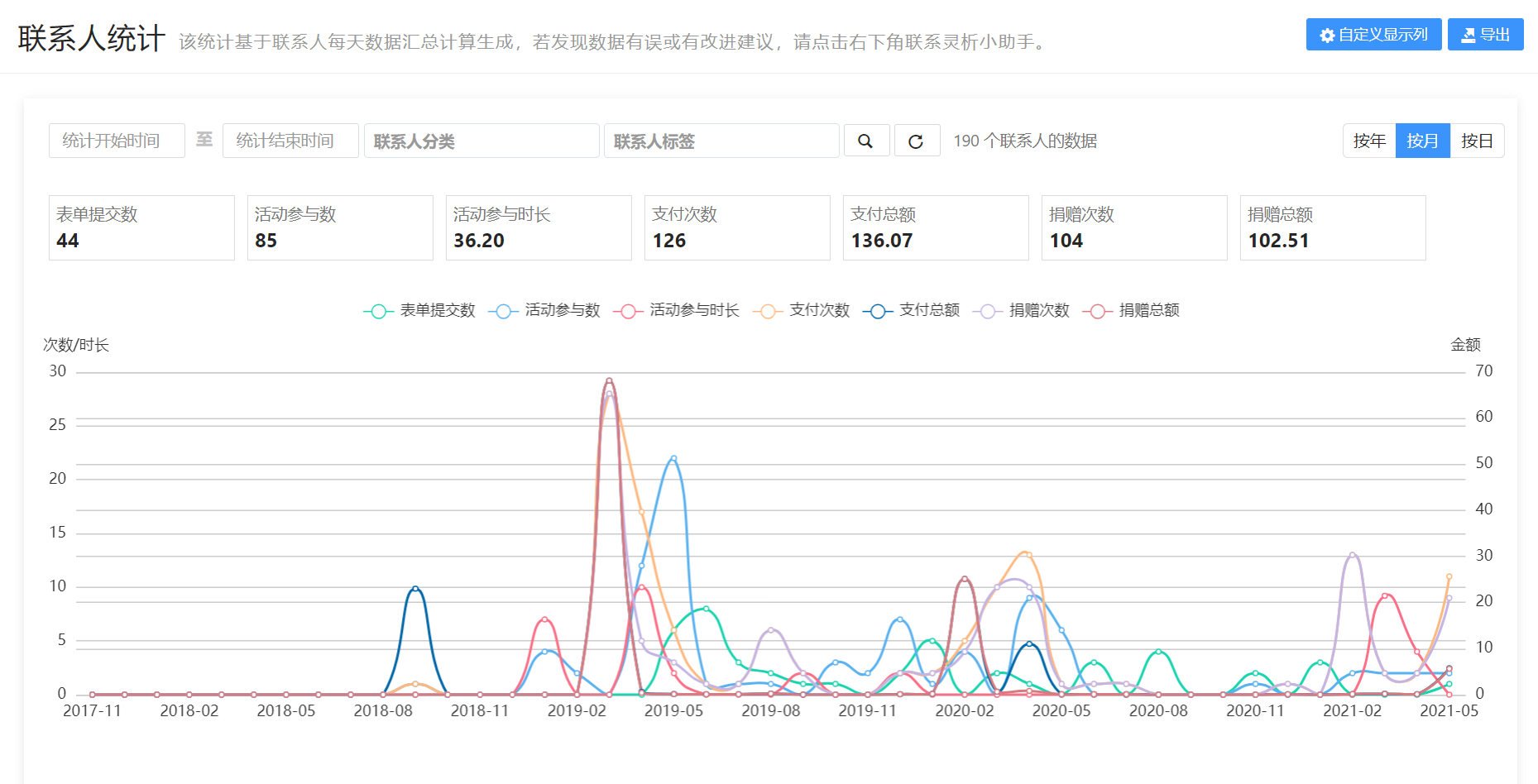
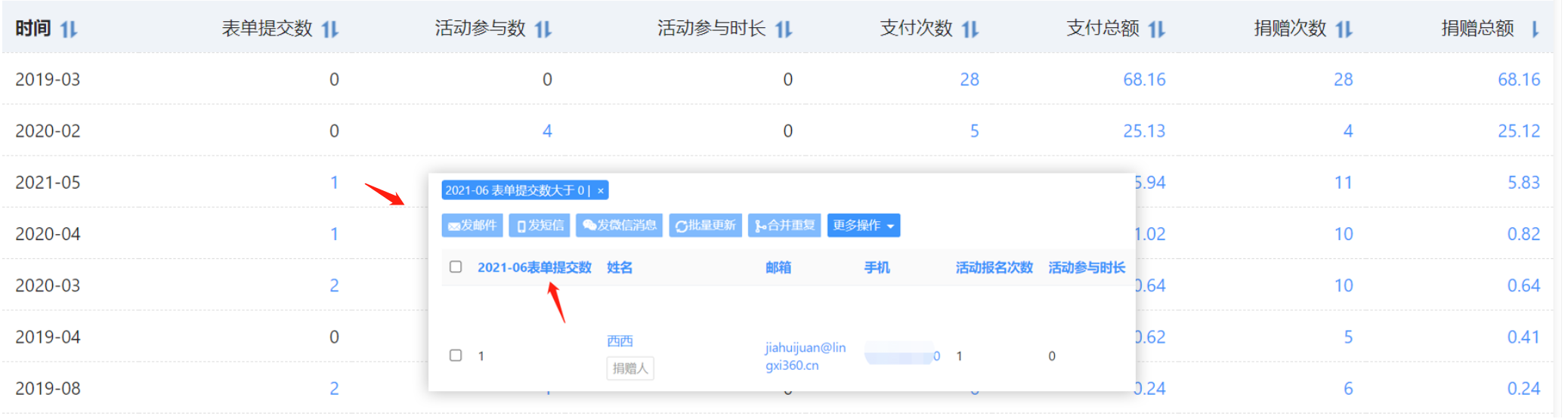
小技巧:
1. 点击![]() 可进行排序,帮你快速找出不同时间段表单提交数、活动参与数/时长、支付次数/总额最多或最少的联系人
可进行排序,帮你快速找出不同时间段表单提交数、活动参与数/时长、支付次数/总额最多或最少的联系人
2. 点击上图表中蓝色数字,可跳转查看相应联系人
2. 查看单个联系人统计数据
1)进入灵析,点击左侧菜单栏「联系人」进入单个联系人详情页,点击右侧「年统计信息」-「详细图表」进入
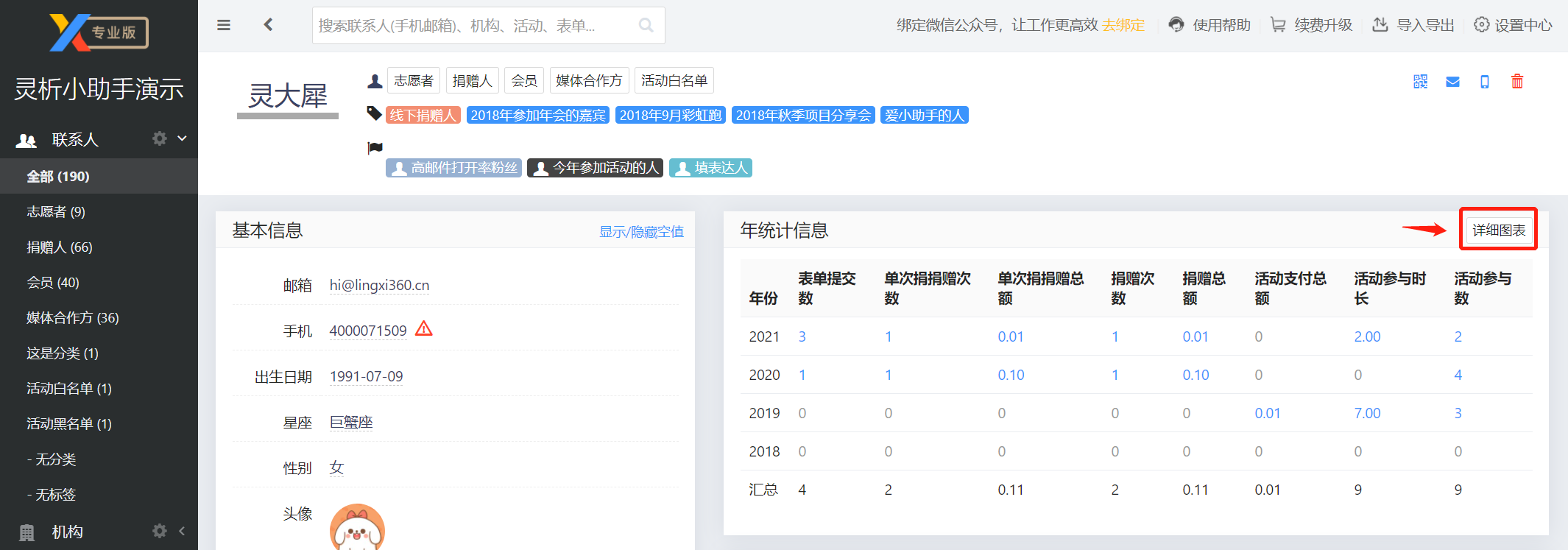
2)联系人详情页的表单、筹款和活动板块,右侧可通过「相应年份」进行筛选。轻松帮你筛选出该联系人指定年度提交过多少次表单,报名过多少次活动,支持了多少项目
PS:筹款板块可按照项目类型进行筛选
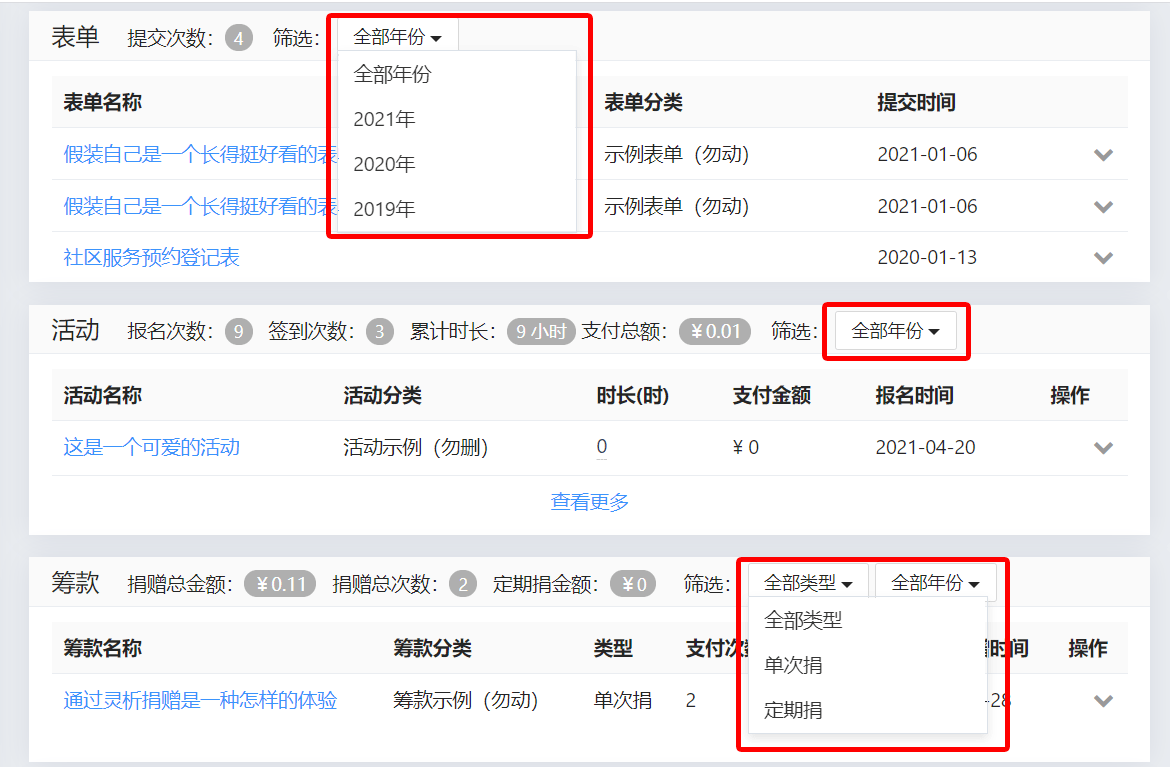
3. 查看联系人高级筛选统计数据
1)进入灵析,点击左侧菜单栏「联系人」进入,点击「高级筛选」设置相应条件,筛选出符合条件的联系人
2)选中联系人,点击「更多操作」-「查看该高级筛选联系人统计」进入,即可查看
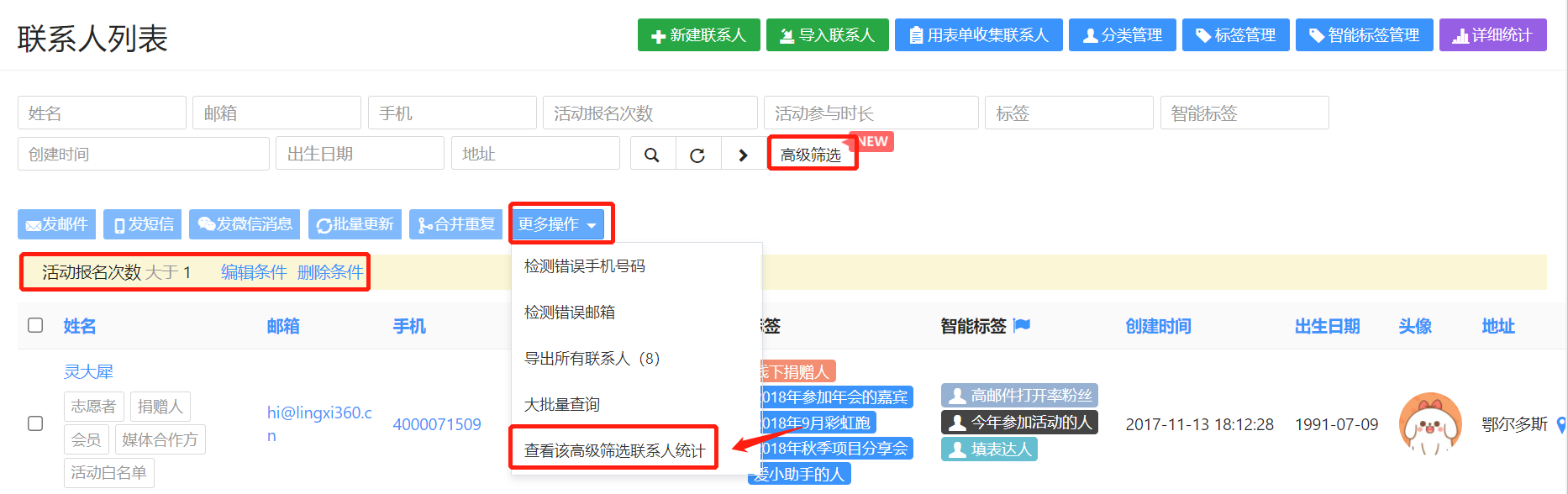

* 点击下图表蓝色数字后,联系人筛选条件将会发生改变
4. 使用场景
5. 常见问题
1)如何导出统计数据?
进入联系人统计页面,点击右上角「导出」按钮即可导出excel格式统计数据

2)折线图展示图例可选择吗?
点击图例名称,可选择展示 / 隐藏折线图
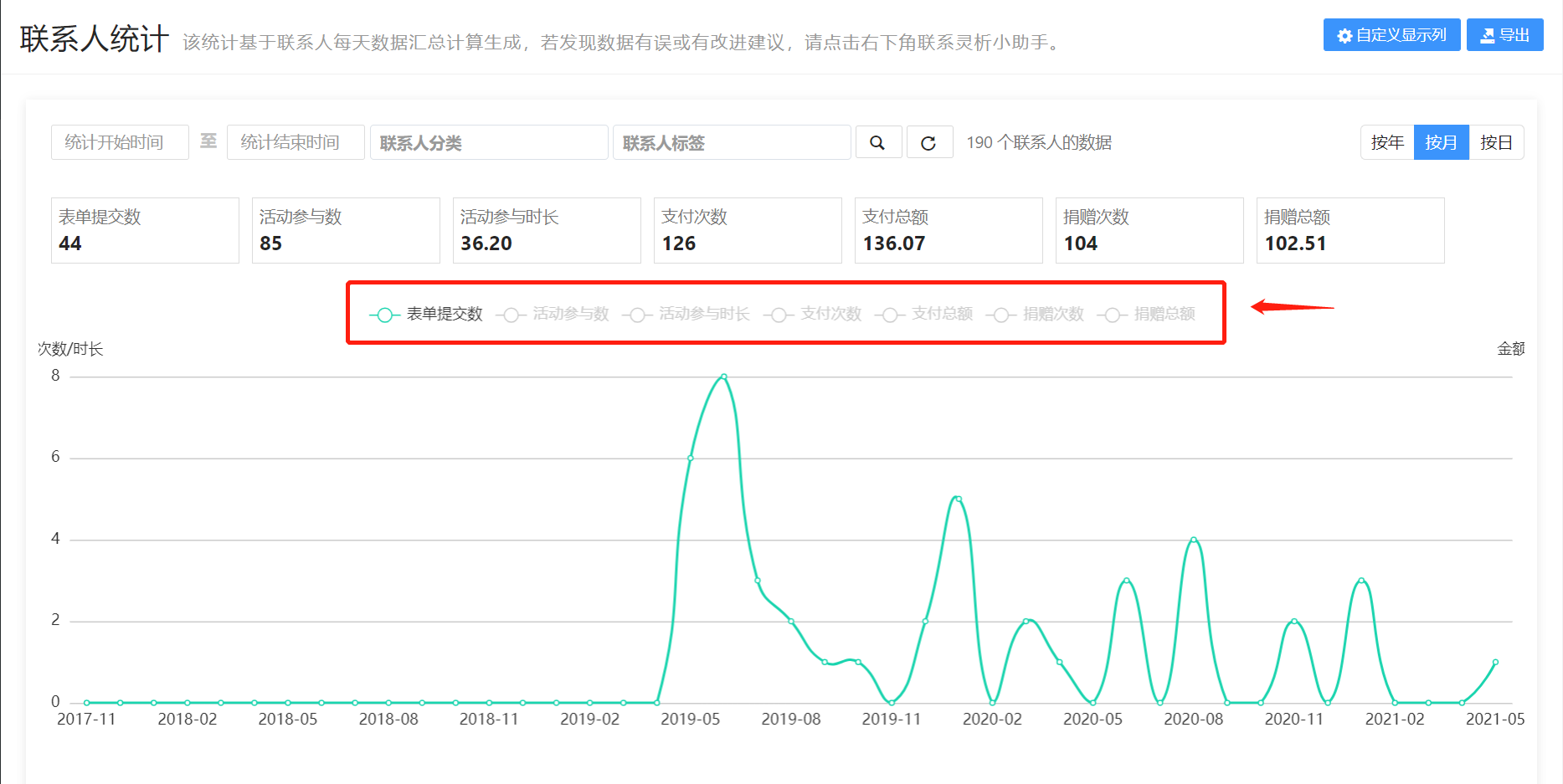
- 点击右上角「自定义显示列」,即可选择折线图想要展示的字段
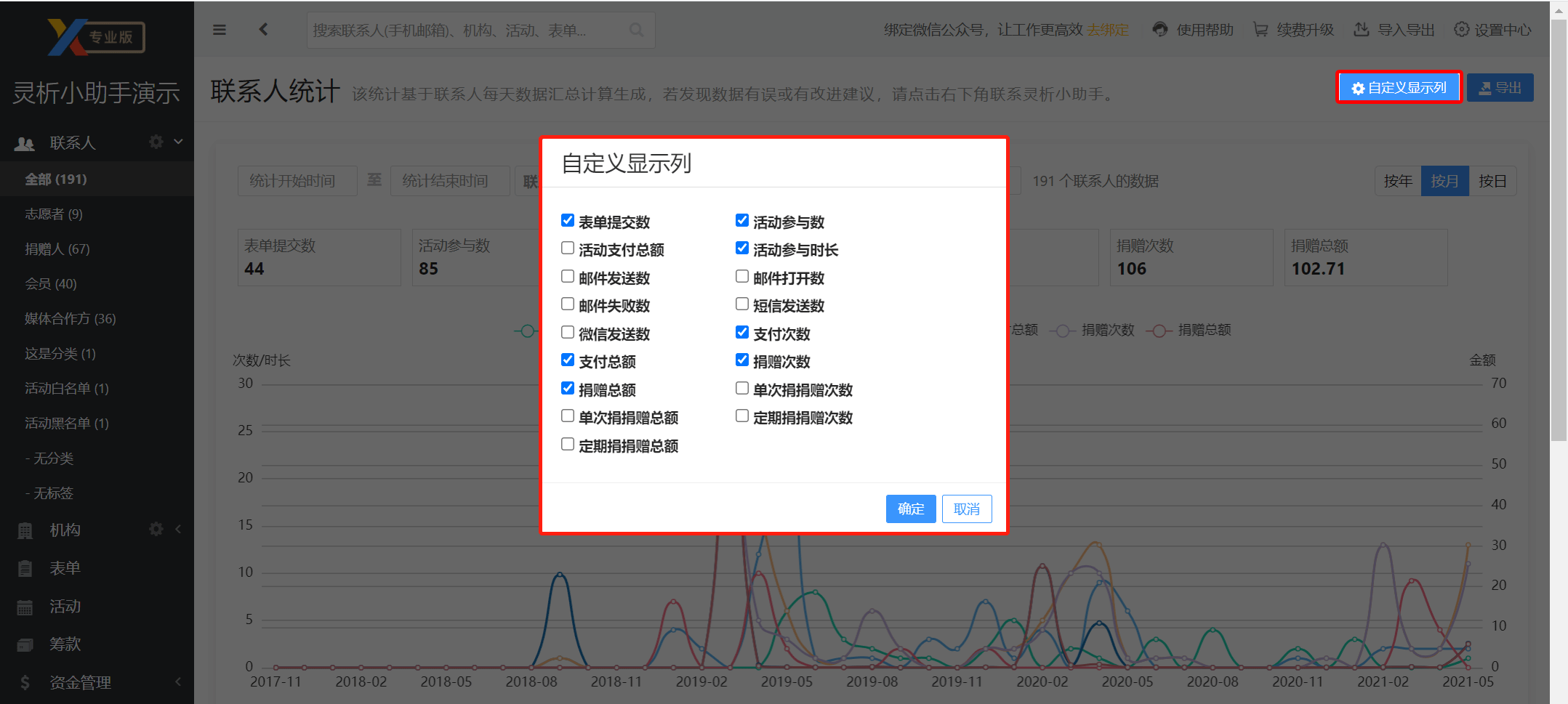
3)按日筛选可显示多久的数据?
由于计算数量比较大,现支持显示3个月内的日统计数据哦
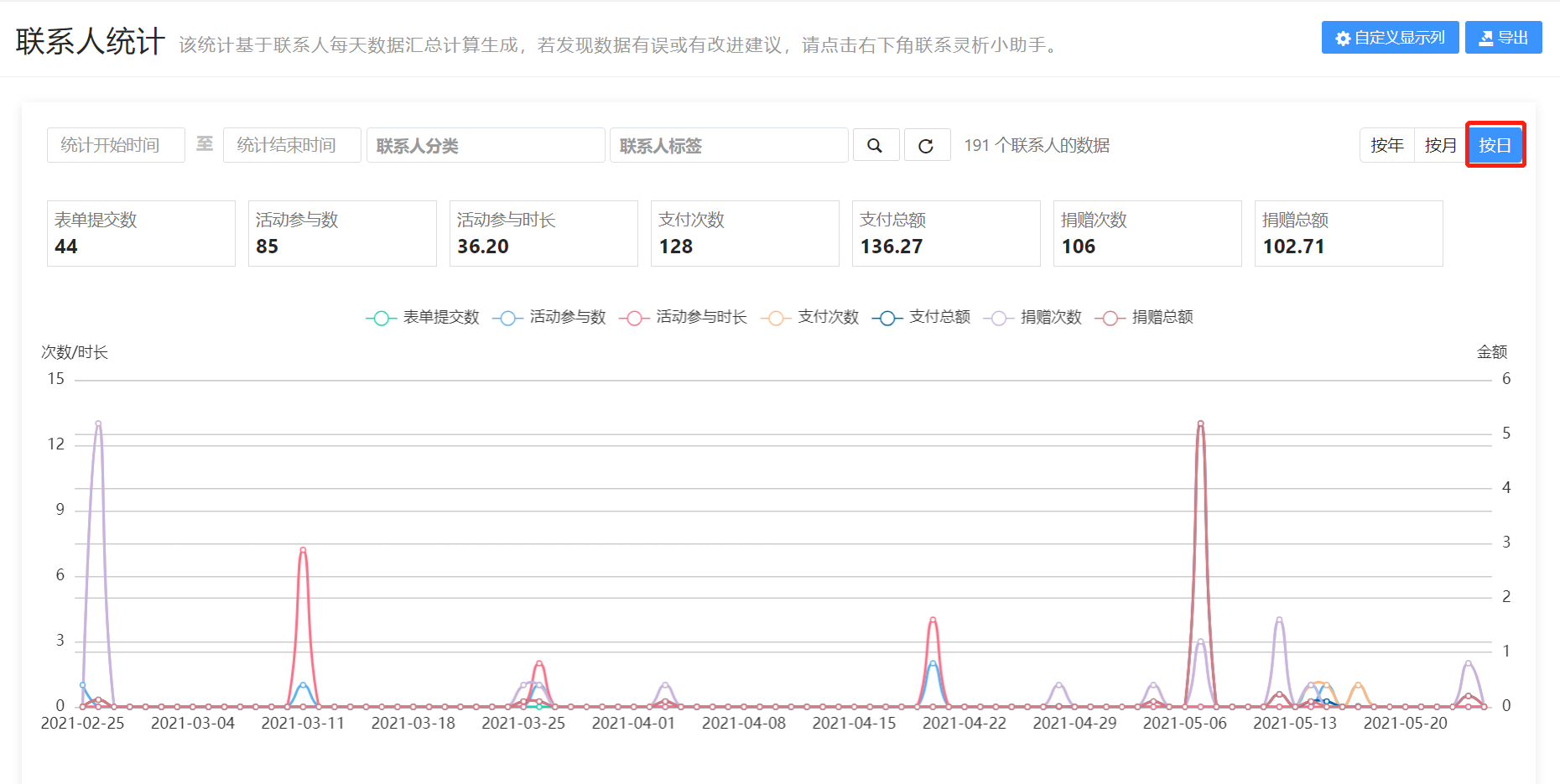
该统计基于联系人每天数据汇总计算生成,若账户无法直接开通,请戳链接咨询 >>





 京公网安备11011402010088号
京公网安备11011402010088号